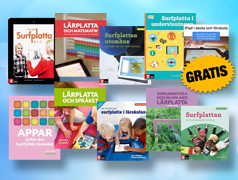Användningsområden och funktioner
Vi är många som älskat Puppet Pals och alla möjligheter till kreativt skolarbete appen inbjuder till. Visste du till exempel att det startats en facebooktråd i gruppen iPads i skola och förskola med målsättningen att lista 100 olika sätt att arbeta med Puppet Pals?
Årets kanske bästa julklapp torde vara att utvecklarna nu släpper Puppet Pals 2! Du som är van vid Puppet Pals sedan tidigare känner till konceptet: Du väljer scen och du väljer figurer, trycker på den röda cirkeln för att börja spela in och appen gör en film av det du säger och hur du flyttar figurerna. So far so good. Men Puppet Pals 2 är så mycket mer än det! Allt det jag och mina elever under det gångna läsåret saknat i Puppet Pals finns nu i Puppet Pals 2.
Appen är mycket användarvänlig, men vill du ha hjälp kan du använda dig av den enkla användarguiden i 11 steg första gången du startar appen. Den beskriver några av nyheterna och hjälper dig att komma igång om du är nybörjare. Denna guide kan du självklart nå senare också, genom att trycka på Tutorial i det nedre vänstra hörnet i appens huvudmeny. Därifrån når du också en inställningsfunktion, Options, och sparade projekt. Det är också från huvudmenyn du väljer att starta ett nytt projekt, genom att trycka Play.
Inledningsvis får du välja mellan sex olika miljöer, men apputvecklarna låter oss redan nu få veta att det inom kort kommer att komma uppdateringar med fler. När du tidigare i Puppet Pals kunde välja upp till fem olika bakgrunder från en rad olika teman, kan du nu i Puppet Pals 2 bara välja en miljö för din film. Men den är å andra sidan scrollningsbar i sidled!
Därefter är det dags göra ytterligare några val. Det första kan vara att välja skådespelare till filmen. Som tidigare kan du välja bland en rad olika figurer, men en rolig nyhet är att du kan mixa ihop egna figurer genom att välja huvud och kropp. Naturligtvis fungerar det att mixa med ett eget fotografi. Sedan kan du också välja mellan en rad fordon och djur som är möjliga att ta en åktur på eller i. Det sista valet du kan göra till din film handlar om bakgrundsmusik. Du kan välja mellan 18 st låtar eller att inte ha något bakgrundsljud alls.
Nu är du redo att börja spela in din film! Du trycker på den röda rec-knappen. I Puppet Pals kan du välja att ställa figurer utanför scenen, men eftersom miljön i Puppet Pals 2 är scrollningsbar kan det vara bra att ha placerat ut sina figurer i förväg där man vill ha dom. Fyra vita vinklar bildar en rektangel som visar var i scenen inspelningen pågår.
Nya roliga funktioner är att figurerna kan röra på sig och dessutom prata. Genom att sätta fingret på armar och ben kan de vifta, och sätter man fingret mitt på figuren och för den åt sidorna så får man den att gå. Går figuren långt åt höger eller vänster scrollas scenen automatiskt! Pratar du samtidigt som du har fingret på en figur rör sig dessutom munnen. Du kan alltså få en figur till att röra på sig samtidigt som den pratar! Genialt.
I Puppet Pals kan du förstora och förminska figurer genom att nypa och dra med fingrarna. Den funktionen saknas i Puppet Pals 2. Istället finns det ett redan inbyggt djup i scenen, så för du en figur bakåt/uppåt i scenen så förminskas den automatiskt. Jag gillar det! Det gör också att du kan få figurer att placeras bakom fasta objekt i scenen. Det blir snyggt, och jag tänker att det går att använda till mycket. Tänk att arbeta språkutvecklande med objekts lägen och rumsuppfattning!
En annan ny funktion som mina elever blev särskilt förtjusta i är möjligheten att kunna sätta en figur i eller på ett fordon eller ett djur och få den att köra eller gå. Genom att klicka lätt på ett fordon kan man få det att starta.
Under Options, som du når från huvudmenyn, kan du ändra ett par inställningar, till exempel:
- Känsligheten i ljudupptaningen för att få munnarna att röra sig.
- Volymen på bakgrundsmusiken.
- Hur snabbt figurerna ska kunna röra sig och tempot i scrollningen.
Från Options når du också ytterligare en nyhet, nämligen Teacher´s Guide. Teacher´s Guide är tänkt som en manual där du som pedagog eller förälder kan få ta del av tips och idéer och lektionsförslag. Bra initiativ! Dock känns det mycket oprofessionellt att ett av tipsen uppmanar oss att ”Just go to the internet and grab a photograph. In safari find a desired image, tap and hold for a second, then select save image.” Jag ställer inte upp på att lära mina elever att det är okej att hämta hem vilka bilder man vill från internet och använda dem i skolarbetet.
Fotomontage av Marie Andersson.
I den första versionen saknades en delnings- och exporteringsfunktion, men detta är åtgärdat nu. Numera kan man inte göra filmer längre än två minuter. Vid ett första test verkade det ju helt befängt, men vid eftertanke är det kanske inte så dumt. En film blir inte nödvändigtvis bättre för att den är längre, och kanske blir slutresultatet bättre om man istället gör en film av flera klipp som redigeras samman i iMovie?
Mina elever sa sig sakna att man bara kan vara i en miljö under en film. De vi kunna växla med hjälp av tofsar precis som i Puppet Pals. Det är kanske en vanesak. Men jag undrar om vi kommer att få möjlighet att välja egna bakgrunder som tidigare, och jag undrar också om vi i framtida uppdateringar kommer att kunna lägga in egna objekt i filmerna. Som det ser ut nu går det bara att välja ansiktsbilder eftersom de matchas ihop med en kropp.
Lyckas utvecklarna med detta i framtiden lovar jag att uppgradera betyget till en sexa. Nu blir det bara en femma. 🙂
Tänk utanför appen
Att tänka utanför appen är syftet med appen (se listan överst i recensionen). Jag väljer istället att tänka innanför appen och uppmanar alla pedagoger att verkligen ta vara på möjligheterna att skapa film på riktigt med hjälp av Puppet Pals 2. Eleverna ska såklart få leka av sig nyhetens behag, men sedan tycker jag att varje film som görs i Puppet Pals 2 ska planeras noga med manus och storyboard. Lämna inget åt slumpen. Tänk på ljudet. Tänk på detaljer. Skapa klipp. Prata om hur filmer är uppbyggda, prata dramaturgi.
Undervisningens syfte
Bl Genom undervisningen ska eleverna få erfarenheter av visuell kultur där film ingår.
Bl Undervisningen ska bidra till att eleverna utvecklar sin kreativitet och sitt intresse för att skapa.
Sv Genom undervisningen ska eleverna ges möjlighet att utveckla kunskaper om hur man formulerar egna åsikter och tankar i olika slags texter och genom skilda medier. Eleverna ska även stimuleras till att uttrycka sig genom olika estetiska uttrycksformer.
En Mspr Genom undervisningen ska eleverna ges möjlighet att utveckla en allsidig kommunikativ förmåga. Denna förmåga innebär att förstå talad och skrivet språk, att kunna formulera sig och samspela med andra i tal och skrift och kunna anpassa sitt språk till olika situationer, syften och mottagare.
Förmågor som eleverna ska utveckla
Bl Kommunicera med bilder för att uttrycka budskap.
Bl Skapa bilder med digitala tekniker.
Sv SvA En Mspr Formulera sig och kommunicera i tal och skrift.
Eleverna tycker till
En oredigerad bambusersändning från när klass 2A på Backaskolan testade Puppet Pals 2 första gången.